Microsoft Office Suite kan worden genoemd als een eerste liefde voor elke computer vanwege de brede standaard als het gaat om het maken en bewerken van documenten zoals in MS Word. De veelzijdige tekstverwerkingstoepassingen zoals MS Word bieden veel hulpmiddelen om met uw tekst te spelendocumenten, maar als u een eenvoudige documenteditor wilt schrijven voor brieven, cv's, rapporten of andere belangrijke documenten, bekijk dan de gratis open-source teksteditor genaamd Document.Editor. Het bevat een uitgebreide reeks functies diekan u helpen bij het maken van uw documenten. Niet alleen dat, maar de applicatie heeft een esthetisch aantrekkelijke interface. U vindt alle basis- en enkele geavanceerde hulpmiddelen die u nodig hebt om de meeste documentbestanden te maken en te bewerken. Is deze applicatie de moeite waard om de stock-documenteditor te vervangen? Laten wij het uitzoeken.
De applicatie heeft ongeveer hetzelfdeplaatsing van tabbladen en menuknoppen zoals u die zou vinden op het lint van MS Office. Dus als u een overstap maakt, is het gemakkelijker voor u om aan deze teksteditor te wennen. Er zijn in totaal acht tabbladen (Start, Bewerken, Bekijken, Invoegen, Formatteren, Navigatie, Tools, Help). Het tabblad Start bevat veel opties om een te bewerkendocument. Het heeft links de gebruikelijke opties Knippen, Kopiëren en Plakken, terwijl u de instellingen voor tekstuitlijning vanuit het midden van de werkbalk kunt gebruiken. Met de editor kunt u ook de tekstkleur wijzigen of de geselecteerde tekenreeks markeren.
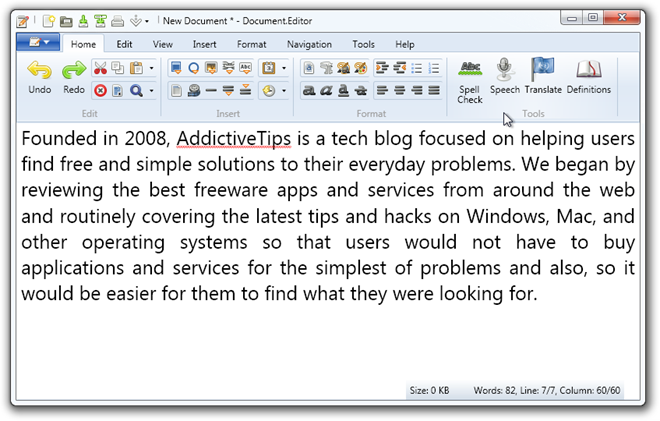
Net als MS Word kunt u ervoor kiezen om de meeste toe te voegenveelgebruikte tekstbewerkingshulpmiddelen voor werkbalk Snelle toegang. Als u bijvoorbeeld de opslagfunctie zo nu en dan gebruikt (en niet zo dol bent op het gebruik van sneltoetsen), kunt u deze sneltoetsen gebruiken Werkbalk Snelle toegang.
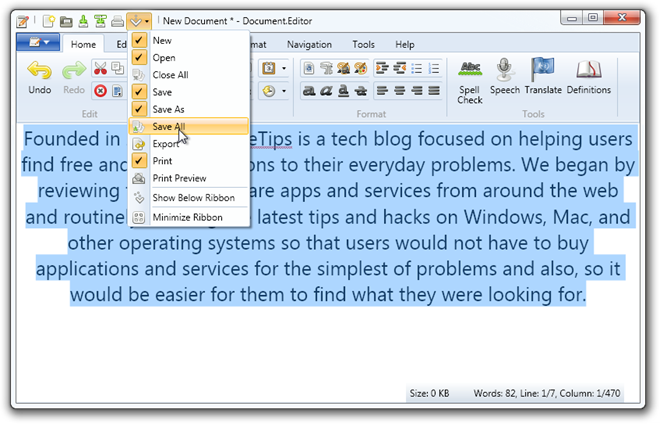
De Ontwerp, stijl tabblad bevat verschillende opmaakopties voor tekstafwisselingen zoals tekstkleur, vet, cursief, regelafstand enz., en u kunt ook de achtergrondkleur van de tekst wijzigen met behulp van de geïntegreerde kleurenkiezer. Het wijzigen van de tekstgrootte voelt niet zo gebruiksvriendelijk aan, omdat u de waarden handmatig moet invoeren telkens wanneer u de grootte van de tekst wilt wijzigen. Een schuifregelaar had een betere manier kunnen zijn om het formaat van tekst aan te passen.
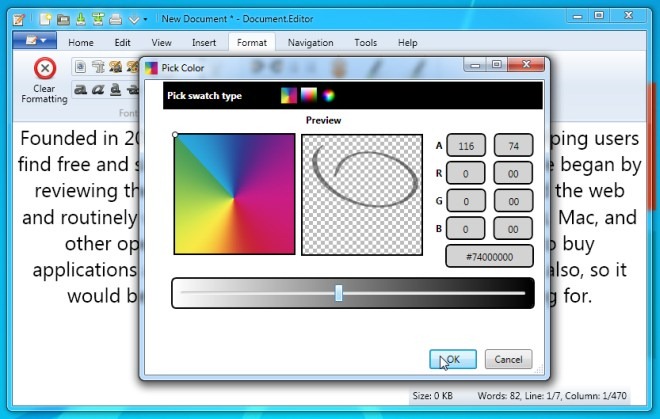
U kunt een aantal mediabestanden aan uw toevoegendocumenten zoals afbeeldingen, video's, grafieken, tabellen enz. Hoewel er niets interessants is wat betreft het toevoegen van vormen (met alleen beschikbare opties zijn een cirkel en een vierkant), kunt u wel de vorm en de randgrootte van de vormen wijzigen. invoegen tabblad bevat ook opties voor het toevoegen van kop- en voetteksten aan uw documenten.
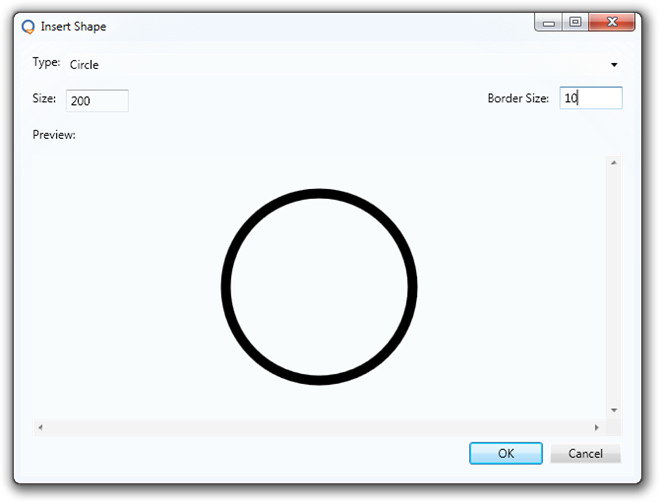
Van opties, u kunt instellingen voor tekstbewerking wijzigen enconfigureer de opties van de applicatie. Er is een optie om verschillende thema's te selecteren, maar vanaf nu is het uitgeschakeld en kan het worden toegevoegd in toekomstige updates. Verder kun je verschillende sjablonen toevoegen, de ingebouwde tekst-naar-spraaksnelheid van Microsoft selecteren en de spellingcontrole inschakelen / uitschakelen, enz.
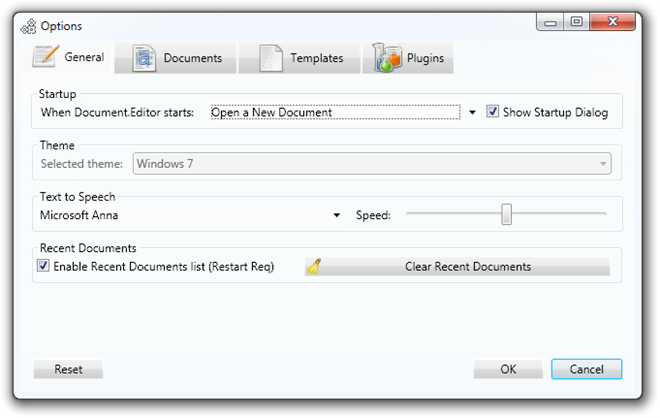
De applicatie werkt op Windows XP, Windows Vista, Windows 7 en Windows 8. Zowel 32-bit als 64-bit OS worden ondersteund.
Download Document.Editor













Comments